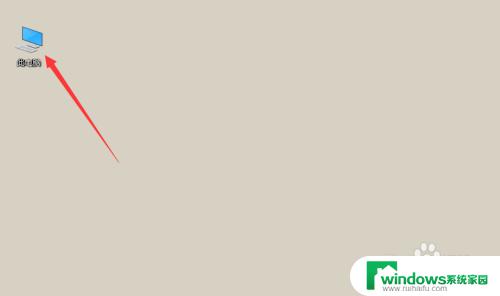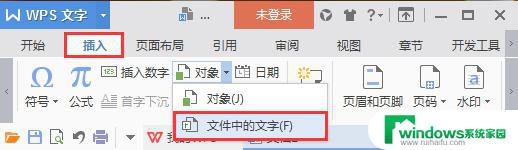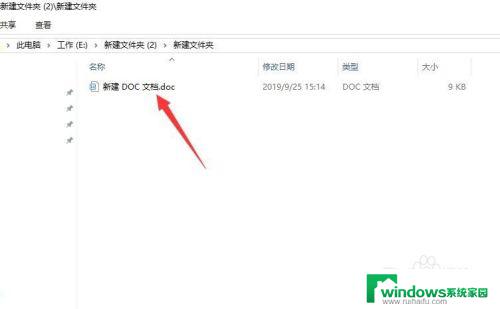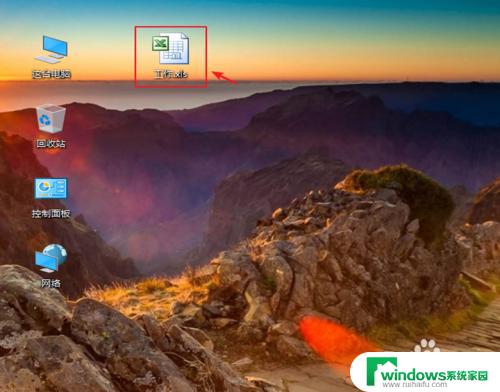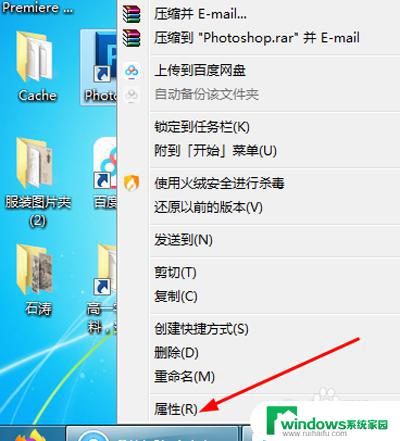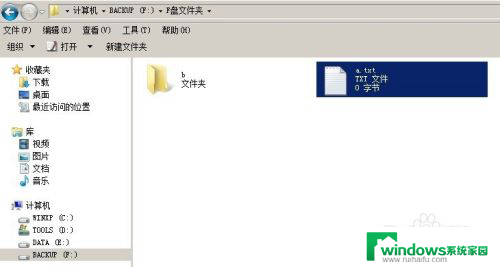怎么把电脑上的文件传到另一个电脑上 怎样快速将电脑文件迁移到另一台电脑
在现代社会电脑已经成为人们生活中不可或缺的工具之一,有时我们会面临一个问题:如何将电脑上的文件快速、安全地传输到另一台电脑上?这种需求在工作和学习中尤为常见。幸运的是有多种方法可以帮助我们解决这个问题。本文将探讨一些有效的方法,以便我们能够轻松地将电脑文件迁移到另一台电脑上,提高工作和学习的效率。无论是通过网络传输,还是通过外部媒介进行传输,我们都可以找到适合自己的解决方案。无论是专业人士还是普通用户,掌握这些技巧都将大大方便我们的日常生活。
具体步骤:
1.首先在桌面上,点击“网络”图标。

2.然后在该界面中,双击打开“要传送的另一台电脑”图标。
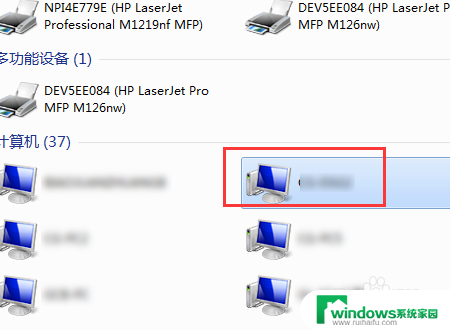
3.之后在该界面中,点击共享的“Users”选项。
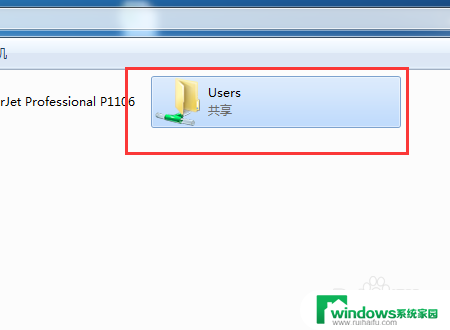
4.接着在该界面中,进入要传送的另一台电脑的共享文件夹。
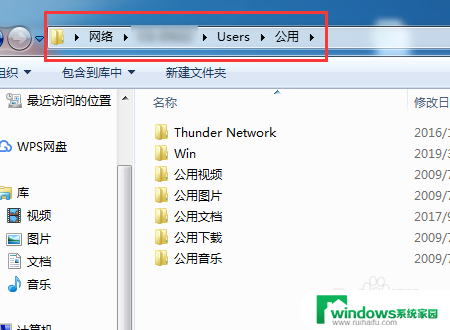
5.然后在桌面中,选中要传送的文件,右键点击“复制”选项。
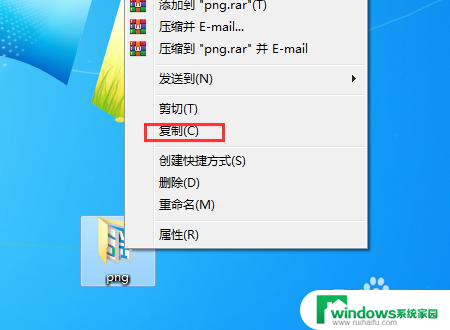
6.然后在要传送的另一台电脑的共享文件夹界面中,右键点击“粘贴”选项即可
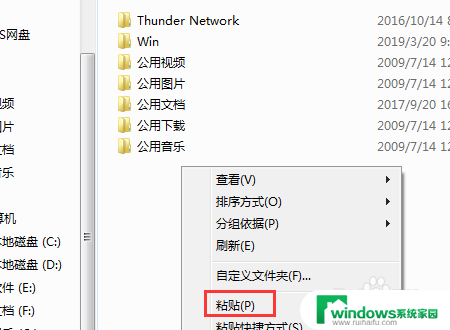
7.最后在该界面中,显示成功将一台电脑的文件转到另一台电脑
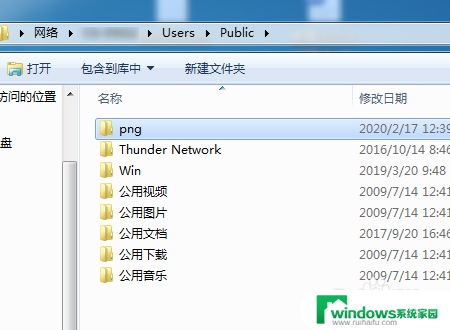
以上就是如何将电脑上的文件传输到另一台电脑的全部内容,如果您遇到这种情况,不妨尝试使用本文中的方法来解决,希望对大家有所帮助。